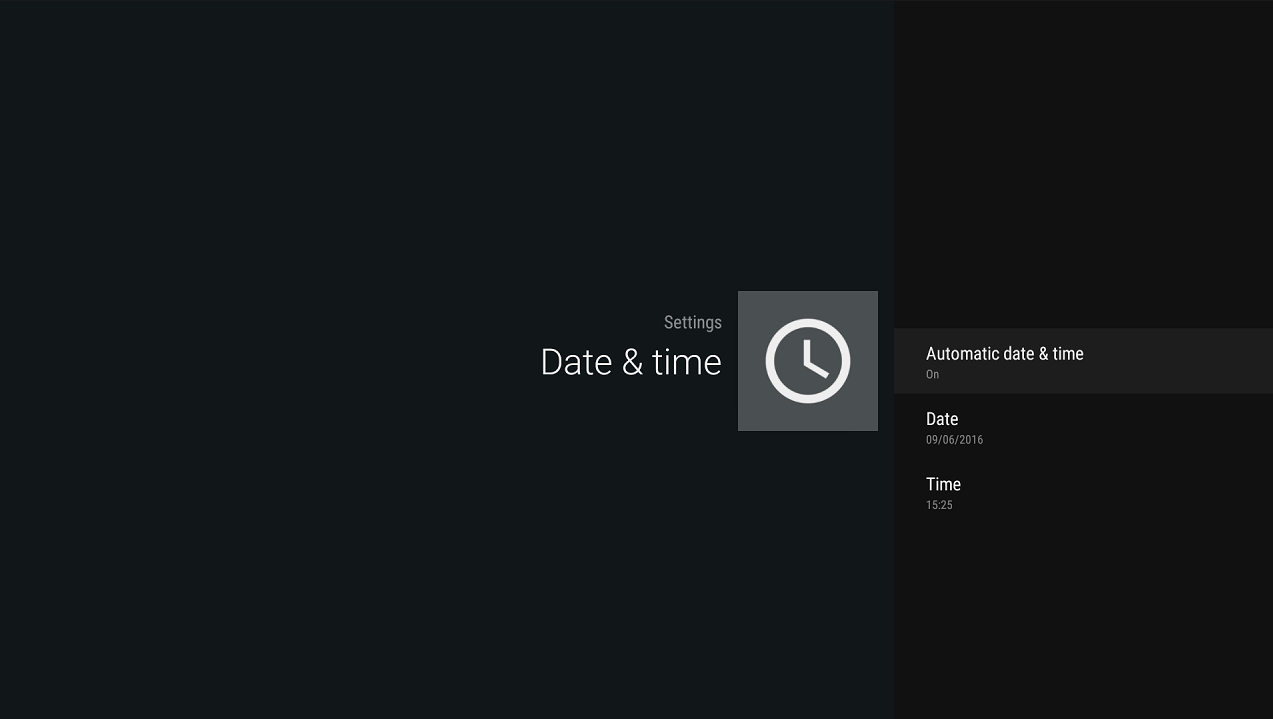Jos huomaat, että DroiX® -laitteesi kellonaika on väärä, tai sinua on kehotettu tarkistamaan se jostain muusta syystä, lue lisää!
Sinun on ensin napsautettava Asetukset-kuvaketta DroiX®:n aloitusnäytössä. Se on yleensä yksi tai kaksi hammaspyörää tai sarja liukusäätimiä.
Jos et löydä tällaista kuvaketta, avaa asennettujen sovellusten luettelo ja etsi sieltä Asetukset. Useimmissa laitteissa on kuvake, jossa on ympyrä ja kuusi pistettä, tai ”Omat sovellukset” -merkki, jolla saat esiin luettelon kaikista sovelluksistasi.
Jos sinulla on värikäs välilehtinen Asetukset-alueen
Napsauta Muut-välilehteä. Napsauta nyt Lisää asetuksia -painiketta. Selaa alaspäin ja napsauta Järjestelmä-alueen Päivämäärä ja aika -merkintää. Jos laitteessasi on internetyhteys ilman estoja, automaattisen päivämäärän ja kellonajan jättäminen valittuna pitäisi riittää. Jos aikavyöhyke on väärä, vaihda se nykyiseen sijaintiisi. Jos et pääse Internet-aikapalvelimille nykyisellä Internet-yhteydelläsi, voit poistaa Automaattinen päiväys ja aika -vaihtoehdon valinnan ja syöttää päivämäärän ja kellonajan manuaalisesti.
Jos sinulla on yksivärinen käyttöliittymä Asetukset, jossa vaihtoehdot on lueteltu vasemmalla alhaalla.

Selaa Asetukset-luettelon alareunaan asti. Valitse Päivämäärä ja aika ja noudata samoja ohjeita kuin edellä. Otsikot voivat poiketa toisistaan muutaman sanan verran, mutta vaihtoehdoilla on sama vaikutus.
Jos sinulla on yksivärinen käyttöliittymä, jossa on rivejä ja sarakkeita Asetusten pikanäppäimiä



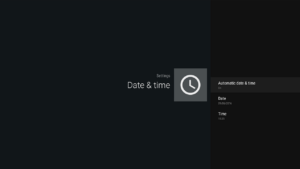
Siirry yhden rivin alaspäin ja napsauta Päivämäärä ja aika. Tarkista ensimmäisen laitteen tapaan, että automaattinen päivämäärä ja aika on päällä.
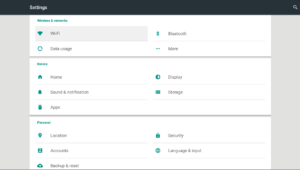

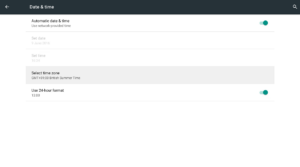
Jos kellonaika on oikea, mutta se on joitakin tunteja myöhässä, sinun on palattava yhden näytön verran taaksepäin ja selattava oikealle napsauttamalla Lisää asetuksia. Napsauta Date & time (Päivämäärä ja aika), ja voit nyt säätää aikavyöhykkeen nykyisen sijaintisi mukaiseksi. Jos se on asetettu GMT-aikaan, mutta käytämme brittiläistä kesäaikaa, kun luet tätä viestiä, valitse BST/British Summer Time, jotta kello vastaa oikeaa aikaa.
Jos mikään edellä mainituista ei auttanut, yritä asentaa ClockSync – https://play.google.com/store/apps/details?id=ru.org.amip.ClockSync&hl=en_GB – Googlen Play-kaupasta DroiX®-laitteeseesi. Jos et ole aiemmin käyttänyt Play Storea, katso https://droix.net/first-run-of-googles-play-store/. Tämän sovelluksen avulla voit pakottaa päivityksen lähetettäväksi (olettaen jälleen kerran, että palveluntarjoajasi ei estä tiettyjä portteja tai tiettyjä aikapalvelimia).